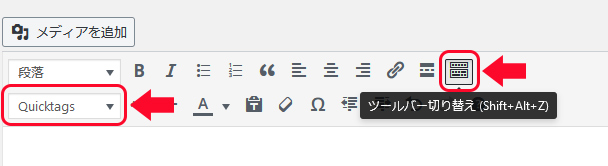WordPressで記事を書いていると、タイトルやテーブル組みなど決まった型のHTMLコードを呼び出したいという時がありませんか?
そんな時に使えるプラグインが『AddQuicktag』です。
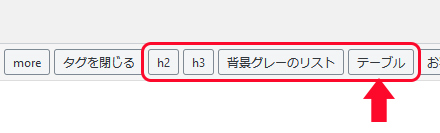 こんな感じでエディタ部分にボタンで表示されて、クリックをしたらコードをすぐに呼び出すことができます。
こんな感じでエディタ部分にボタンで表示されて、クリックをしたらコードをすぐに呼び出すことができます。
公式サイト
ちなみに『AddQuicktag』を使用するときは新しいエディタの『Gutenberg』の時はクラシックモードにして使用したり、『Classic Editor』等のプラグインを使用して以前のエディタに戻すのをお勧めします。
まずはインストール
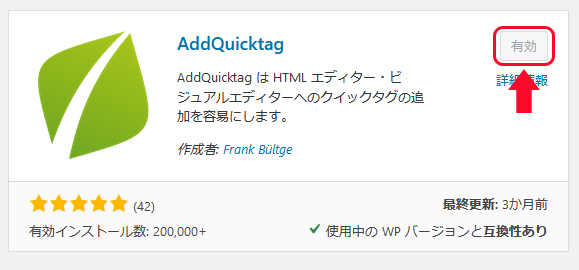 まずはプラグインの新規追加から『AddQuicktag』をインストールしてください。
まずはプラグインの新規追加から『AddQuicktag』をインストールしてください。インストール後は有効化をしてください。
設定
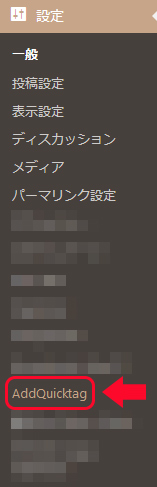 では設定をしていきましょう。
では設定をしていきましょう。有効化をすると『設定>AddQuicktag』の項目ができるのでそこをクリックしてください。設定画面が開きます。
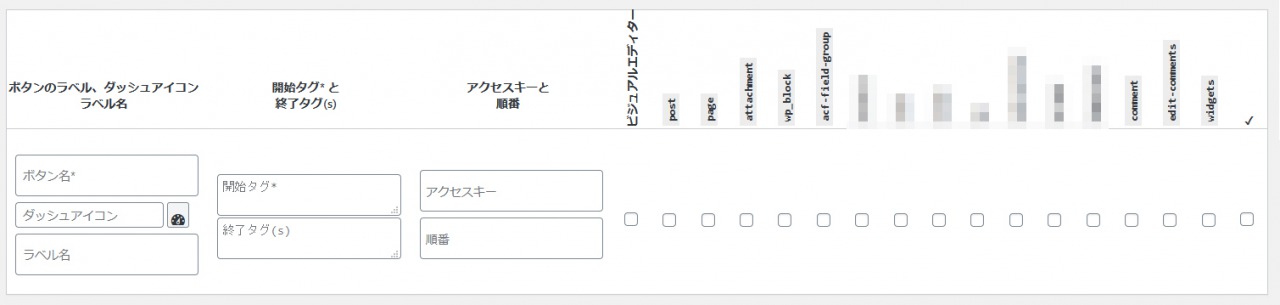
1.ボタン名を付ける
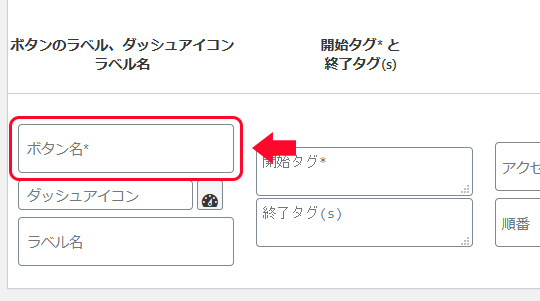 とりあえずボタン名を付けましょう。管理画面なので自分のわかりやすい名前でいいと思います。
とりあえずボタン名を付けましょう。管理画面なので自分のわかりやすい名前でいいと思います。2.開始タグと終了タグをいれる
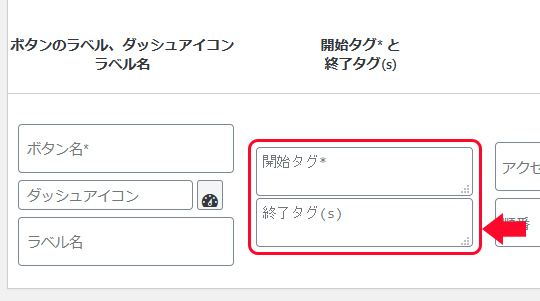 開始タグと終了タグを入れます。
開始タグと終了タグを入れます。ただ終了タグの方は特に強制ではなく、複雑なdivなどのコードは開始タグの方に全部入れてしまっていいかと思います。
単純なタイトルタグの時などは両方使うと便利です。
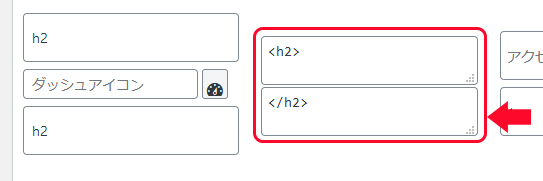
3.表示させるページを選択する
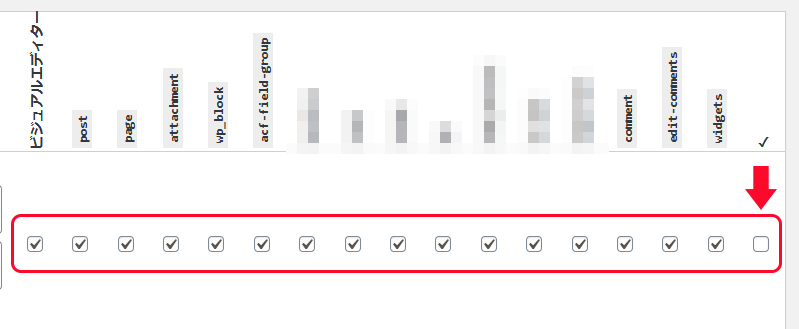 あとはボタンを表示させるページを選択してください。
あとはボタンを表示させるページを選択してください。カスタム投稿などで特に必要ないページはチェックを外すことで表示させないようにできます。
時に気にしなければ一番右のチェックを入れて一括で選択してください。
とりあえず基本はこれでOKです。
その他の項目
その他入力していない項目がありますが、こちらは適宜使用してください。| ダッシュアイコン | ボタンの横に表示されるアイコン(ビジュアルエディタの時のみ) |
|---|---|
| ラベル名 | ボタンにカーソルを置いたときに表示される名前。 基本普通の名前と同じで大丈夫です。 |
| アクセスキー | ALTボタン+設定したアクセスキーでショートカットできます。 ただWindowsのIEでしか対応していないです。 |
| 順番 | 数字が低ければ低いほど上に表示されます。0から入力できます。 後から登録したものを上に表示したいときに便利です。 |
設定完了
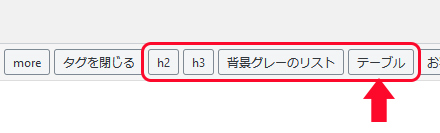 これで設定完了です。テキストエディタでの表示はこんな感じです。
これで設定完了です。テキストエディタでの表示はこんな感じです。ビジュアルエディタで表示されないときはツールバーの切り替えをクリックしてみてください。
こちらではセレクトボックスで表示されます。